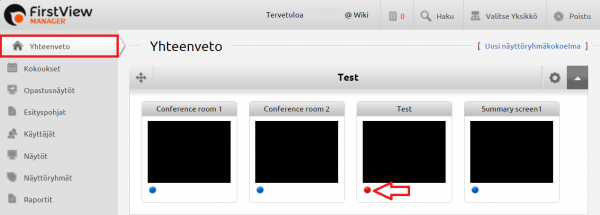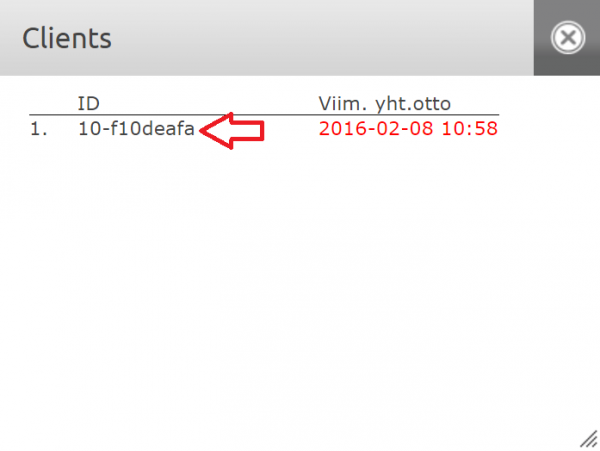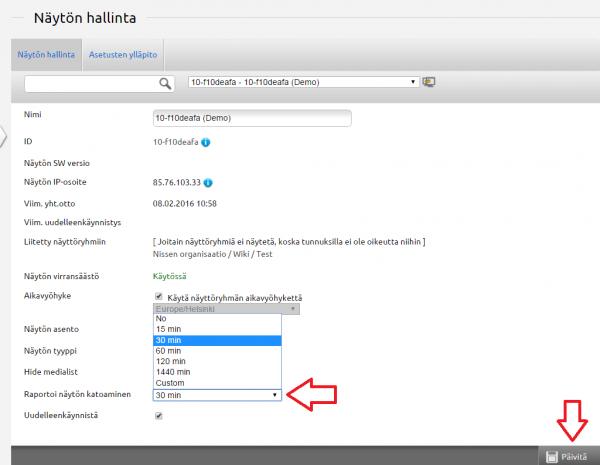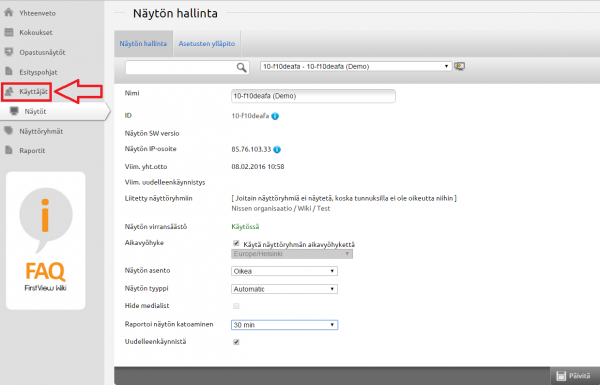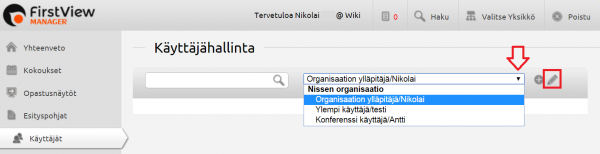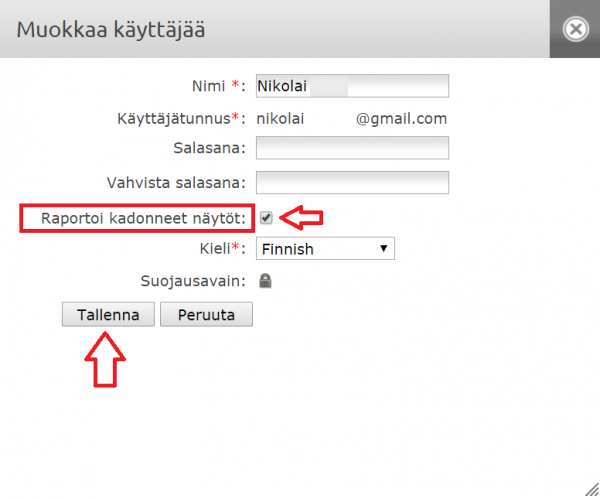Ero sivun ”Sähköposti-ilmoitus laitteen katoamisesta verkosta” versioiden välillä
(Ak: Uusi sivu: Mediasoittimen putoamisesta verkosta on mahdollisuus saada automaattinen ilmoitus sähköpostiin. Mene ensin Yhteenveto-välilehdelle. Klikkaa sitten halutun näyttöryhmän vasemm...) |
|||
| Rivi 1: | Rivi 1: | ||
Mediasoittimen putoamisesta verkosta on mahdollisuus saada automaattinen ilmoitus sähköpostiin. Mene ensin Yhteenveto-välilehdelle. Klikkaa sitten halutun näyttöryhmän vasemmassa alakulmassa olevaa palloa, jolloin kyseiseen näyttöryhmään liitetyt mediasoittimet tulevat näkyviin. | Mediasoittimen putoamisesta verkosta on mahdollisuus saada automaattinen ilmoitus sähköpostiin. Mene ensin Yhteenveto-välilehdelle. Klikkaa sitten halutun näyttöryhmän vasemmassa alakulmassa olevaa palloa, jolloin kyseiseen näyttöryhmään liitetyt mediasoittimet tulevat näkyviin. | ||
| − | [[Tiedosto:Näytönkääntö1.png|right|600px]] | + | [[Tiedosto:Näytönkääntö1.png|right|600px]] <br clear=all> |
Valitse haluamasi mediasoitin klikkaamalla sen ID-numeroa. Tällöin pääset kyseisen näytön hallintaan. Huomaa, että näkyviin voi tulla useampi kuin yksi mediasoitin riippuen siitä, montako näyttöä näyttöryhmässä on. | Valitse haluamasi mediasoitin klikkaamalla sen ID-numeroa. Tällöin pääset kyseisen näytön hallintaan. Huomaa, että näkyviin voi tulla useampi kuin yksi mediasoitin riippuen siitä, montako näyttöä näyttöryhmässä on. | ||
| − | [[Tiedosto:Näytönkääntö2.png|right|600px]] | + | [[Tiedosto:Näytönkääntö2.png|right|600px]] <br clear=all> |
Näytön hallinnasta löytyy Raportoi näytön katoaminen -asetus. Valitse pudotusvalikosta se aika, jonka jälkeen mediasoittimen putoamisesta verkosta tulee ilmoitus sähköpostiin. Paina sitten oikeasta alakulmasta ”Päivitä”. | Näytön hallinnasta löytyy Raportoi näytön katoaminen -asetus. Valitse pudotusvalikosta se aika, jonka jälkeen mediasoittimen putoamisesta verkosta tulee ilmoitus sähköpostiin. Paina sitten oikeasta alakulmasta ”Päivitä”. | ||
| − | [[Tiedosto:Soittimenkatoaminen3.png|right|600px]] | + | [[Tiedosto:Soittimenkatoaminen3.png|right|600px]] <br clear=all> |
HUOM: Jos sammutat laitteet esim. yön tai viikonlopun ajaksi, se tulkitaan laitteen putoamiseksi verkosta. Valitse siis sellainen aika, jolloin näistä ei tule turhia ilmoituksia tai laita ilmoitukset pois päältä siksi aikaa, kun laitteet ovat pois käytöstä (valitse ”No” pudotusvalikosta)! | HUOM: Jos sammutat laitteet esim. yön tai viikonlopun ajaksi, se tulkitaan laitteen putoamiseksi verkosta. Valitse siis sellainen aika, jolloin näistä ei tule turhia ilmoituksia tai laita ilmoitukset pois päältä siksi aikaa, kun laitteet ovat pois käytöstä (valitse ”No” pudotusvalikosta)! | ||
Seuraavaksi mene Käyttäjät-välilehdelle. | Seuraavaksi mene Käyttäjät-välilehdelle. | ||
| − | [[Tiedosto:Soittimenkatoaminen4.png|right|600px]] | + | [[Tiedosto:Soittimenkatoaminen4.png|right|600px]] <br clear=all> |
Valitse käyttäjä, jolle haluat ilmoituksen laitteiden putoamisesta tulevan. Paina kynän kuvaa valittuasi käyttäjän, jolloin pääset muokkamaan valittua käyttäjää. | Valitse käyttäjä, jolle haluat ilmoituksen laitteiden putoamisesta tulevan. Paina kynän kuvaa valittuasi käyttäjän, jolloin pääset muokkamaan valittua käyttäjää. | ||
| − | [[Tiedosto:Soittimenkatoaminen5.png|right|600px]] | + | [[Tiedosto:Soittimenkatoaminen5.png|right|600px]] <br clear=all> |
Valitse sitten asetus ”Raportoi kadonneet näytöt”. Lopuksi paina tallenna. | Valitse sitten asetus ”Raportoi kadonneet näytöt”. Lopuksi paina tallenna. | ||
| − | [[Tiedosto:Soittimenkatoaminen6.png|right|600px]] | + | [[Tiedosto:Soittimenkatoaminen6.png|right|600px]] <br clear=all> |
Voit myös valita useamman käyttäjän, joille ilmoitukset tulevat riippuen siitä, mitkä käyttjäoikeutesi ovat. Organisaatioylläpitäjänä voit muokata kaikkia organisatioosi kuuluvia käyttäjiä. | Voit myös valita useamman käyttäjän, joille ilmoitukset tulevat riippuen siitä, mitkä käyttjäoikeutesi ovat. Organisaatioylläpitäjänä voit muokata kaikkia organisatioosi kuuluvia käyttäjiä. | ||
Versio 16. marraskuuta 2016 kello 14.32
Mediasoittimen putoamisesta verkosta on mahdollisuus saada automaattinen ilmoitus sähköpostiin. Mene ensin Yhteenveto-välilehdelle. Klikkaa sitten halutun näyttöryhmän vasemmassa alakulmassa olevaa palloa, jolloin kyseiseen näyttöryhmään liitetyt mediasoittimet tulevat näkyviin.
Valitse haluamasi mediasoitin klikkaamalla sen ID-numeroa. Tällöin pääset kyseisen näytön hallintaan. Huomaa, että näkyviin voi tulla useampi kuin yksi mediasoitin riippuen siitä, montako näyttöä näyttöryhmässä on.
Näytön hallinnasta löytyy Raportoi näytön katoaminen -asetus. Valitse pudotusvalikosta se aika, jonka jälkeen mediasoittimen putoamisesta verkosta tulee ilmoitus sähköpostiin. Paina sitten oikeasta alakulmasta ”Päivitä”.
HUOM: Jos sammutat laitteet esim. yön tai viikonlopun ajaksi, se tulkitaan laitteen putoamiseksi verkosta. Valitse siis sellainen aika, jolloin näistä ei tule turhia ilmoituksia tai laita ilmoitukset pois päältä siksi aikaa, kun laitteet ovat pois käytöstä (valitse ”No” pudotusvalikosta)!
Seuraavaksi mene Käyttäjät-välilehdelle.
Valitse käyttäjä, jolle haluat ilmoituksen laitteiden putoamisesta tulevan. Paina kynän kuvaa valittuasi käyttäjän, jolloin pääset muokkamaan valittua käyttäjää.
Valitse sitten asetus ”Raportoi kadonneet näytöt”. Lopuksi paina tallenna.
Voit myös valita useamman käyttäjän, joille ilmoitukset tulevat riippuen siitä, mitkä käyttjäoikeutesi ovat. Organisaatioylläpitäjänä voit muokata kaikkia organisatioosi kuuluvia käyttäjiä.